win8.1安装office2013办公软件的方法【图文】
更新日期:2023-08-24 12:04:52
来源:网友投稿
办公室台式电脑安装win8.1系统,主要用于办公的,那么安装office2013办公软件是不可缺少的,它可以帮助我们编辑和保存文档,功能强大。一些新手用户不知道如何在win8.1系统中安装office2013办公软件,非常着急,网上查找教程攻略,操作比较复杂。所以今天小编就和大家一起来分享win8.1安装office2013办公软件的方法。
推荐:win8.1正式版系统下载
具体方法如下:
1、我把安装文件都复制到电脑上了,点击安装文件所在的文件夹找到【setup】;

2、开始安装OFFICE 的时候就需要接受一个微软给出的一个协议,你不接受也得接受,不然无法安装;

3、接受协议以后,你可以选择【立即安装】也可以自定义安装。如果怎么懂的朋友建议使用立即安装。因为立即安装的都是OFFIC常用的软件,办公也就够用了;
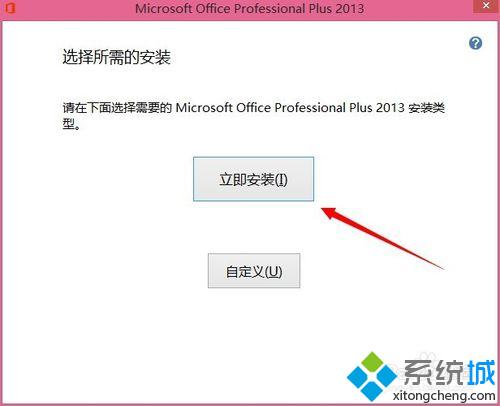
4、正在安装,这期间大概要好十分钟左右;
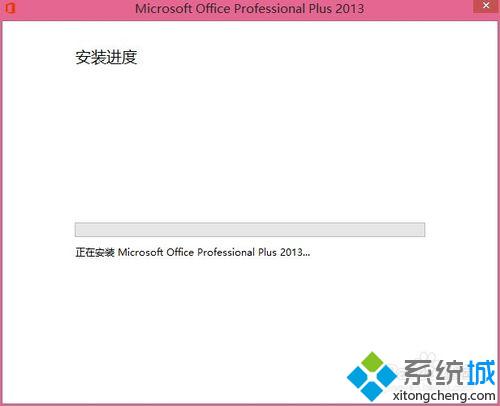
5、安装好了以后就可以关闭这个安装向导了;
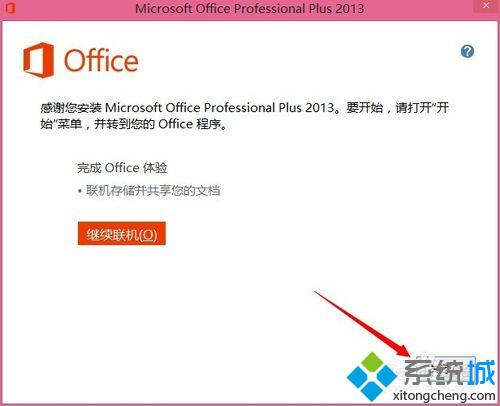
6、此时OFFICE还没有激活。如果购买了授权只需要开启任意一个办公软件,在账户选项下登陆你的账号,再激活就可以了。如果没有可以借助Toolkit这类的软件激话;
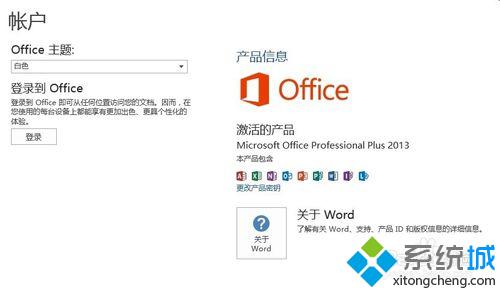
7、以上就是在WIN8下安装OFFIC的全过程。
关于win8.1安装office2013办公软件的方法讲解到这里了,一款简单的安装方法,如果还有用户不知道如何安装的话,可参考本教程内容,希望能够帮助到大家。
- monterey12.1正式版无法检测更新详情0次
- zui13更新计划详细介绍0次
- 优麒麟u盘安装详细教程0次
- 优麒麟和银河麒麟区别详细介绍0次
- monterey屏幕镜像使用教程0次
- monterey关闭sip教程0次
- 优麒麟操作系统详细评测0次
- monterey支持多设备互动吗详情0次
- 优麒麟中文设置教程0次
- monterey和bigsur区别详细介绍0次
周
月












